“1024” 做了一个能够让 Switch Hosts 使用起来更舒服一些的小工具,不论是程序工具本身,还是 Docker 容器都只有 5MB 尺寸,支持多种 CPU 架构。
当我们需要在多台设备上同步 Hosts 规则,或者需要和团队小伙伴共享 Hosts 规则的时候,使用这个工具能够极大提升分享时的使用体验。
写在前面
之前在《用于本地开发使用的 DNS 方案》一文中,分享的内容包含了使用带有界面的 “dnsmasq”、使用 “go-dnsmasq”、以及在不方便使用 DNS 模式的时候,使用工具编辑“系统 Hosts” 的方法。
在最近整理仓库的时候,看到了一个使用 Nginx 作为 SwitchHosts 远程配置的项目,虽然方案的运行性能、资源占用都不错,但偶尔想更新配置,需要使用本地编辑器更新,然后使用 Git 推动仓库变动,再触发 CI/CD 部署更新流程,总归比较麻烦。
为了接下来能够偷懒,于是我做了一个简单的工具,支持在线编辑和修改 Hosts 配置,并分享给包括 SwitchHosts 在内的软件使用。
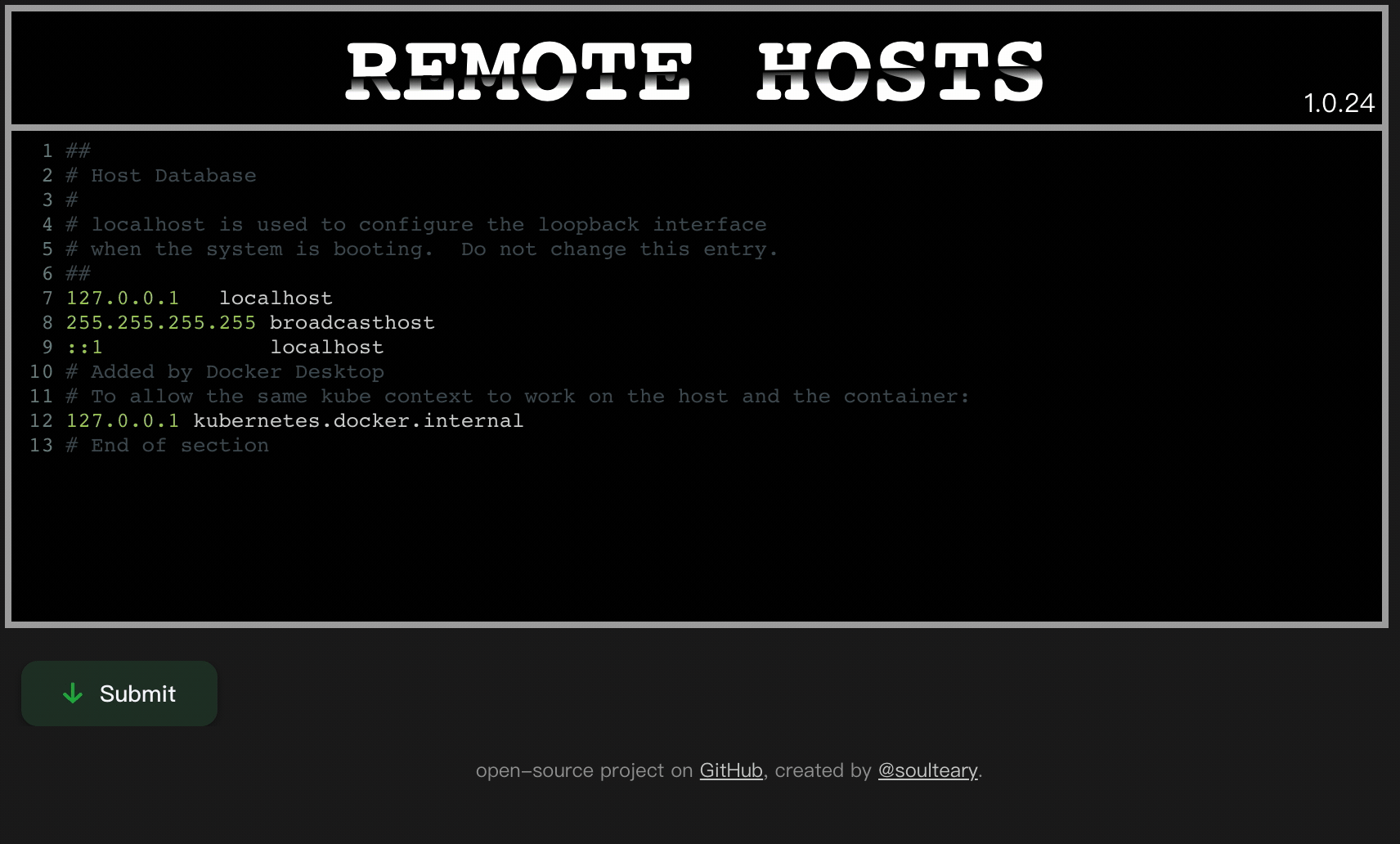
完整代码开源在 GitHub:https://github.com/soulteary/remote-hosts-server。
快速上手
这个程序的使用非常简单,从 GitHub Releases 页面获取适合你运行环境的二进制文件,直接在命令行中执行即可启动服务啦:
./remote-hosts-server
如果你喜欢使用 Docker ,可以使用下面的方式来快速启动容器服务:
docker run --rm -it -v `pwd`/data:/data -p 8080:8080 soulteary/remote-hosts-server
程序默认的服务端口是 8080,如果你希望调整端口号,可以使用 PORT=8090 ./remote-hosts-server 来修改端口号。使用 Docker 方式运行,可以选择使用相同的方式设置环境变量来调整端口号(添加 -e "PORT=8090"),或者直接修改映射端口(-p 8090:8080),至于怎么做,随你喜好来就好。
在服务启动之后,我们打开浏览器,访问 http://localhost:8080,将看到下面的编辑器界面,根据实际需求调整内容之后,点击提交按钮,保存内容即可。
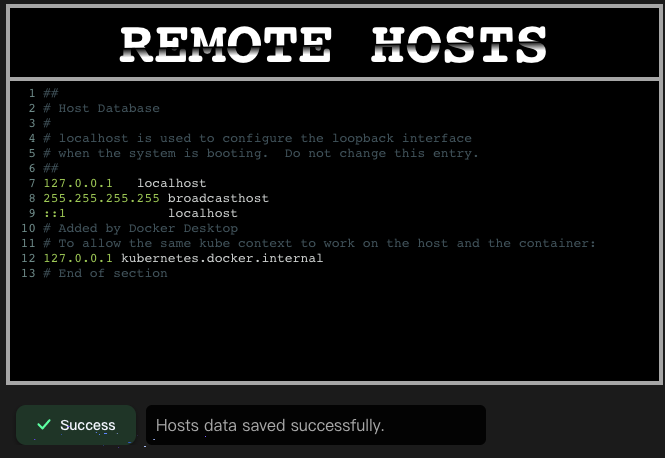
在点击按钮提交数据之后,程序将会根据实际情况,提示我们数据已正常保存,或还需要人工介入“进行额外确认”,确保数据变动是符合预期的,避免错误的改动导致其他软件应用 Hosts 规则时出现问题。
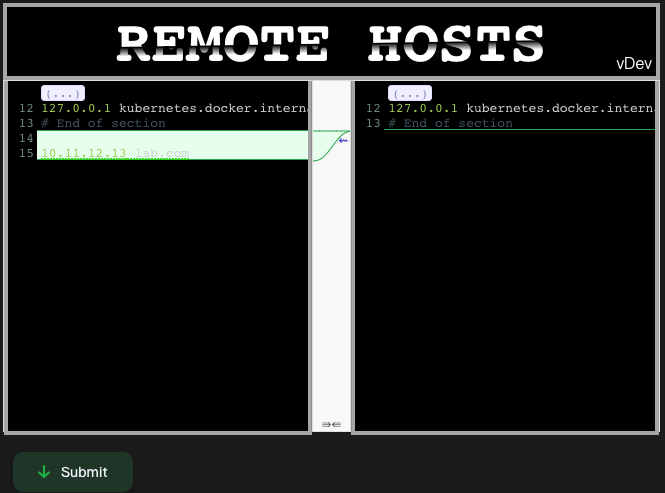
如果你不希望使用程序的时候,出现这个“额外确认”的界面,可以通过设置 MODE=simple (使用 Docker 时,添加环境变量 -e "MODE=simple"),来关闭这个界面。
当我们完成数据保存、更新完 Hosts 规则之后,可以通过访问 http://$${IP}:${PORT}/api/hosts 来获得我们设置的所有 Hosts 规则。以上文默认程序运行地址为例,可以访问:http://localhost:8080/api/hosts 这个地址。
我们将上面的地址添加 Switch Hosts 的远程配置界面中,设置合理的规则更新时间,然后点击“更新数据”按钮简单验证接口是否可用,如果没有问题。接着,点击确认按钮关闭界面就能够正常开始使用啦。

Switch Hosts 将根据设置的数据更新频率,自动的同步和更新我们的 Hosts 规则。
结合 Docker Compose 使用
如果你习惯使用 Compose ,可以参考下面的配置来使用软件:
version: '2'
services:
remote-hosts-server:
image: soulteary/remote-hosts-server
ports:
- "8080:8080"
environment:
# same with ports
- PORT=8080
# mode: normal or simple
- MODE=normal
volumes:
- ./data:/data
其他
早些时候,我使用的方案是使用 Nginx 的 AutoIndex 功能,来完成 Hosts 规则的分享。如果你希望使用这种方式来解决需求,可以参考这篇文章快速搭建一个界面相对漂亮的 AutoIndex 页面:《使用 Docker 和 Nginx 实现简单目录索引服务》。
后续,我会抽空更新这个小工具的功能,让它支持简单的 ACL、多种存储后端,比如 S3、NFS 等,如果你有好的想法和建议,也欢迎在项目 Issue 中提出。
最后
节日快乐,希望这个小工具对你有帮助。
–EOF